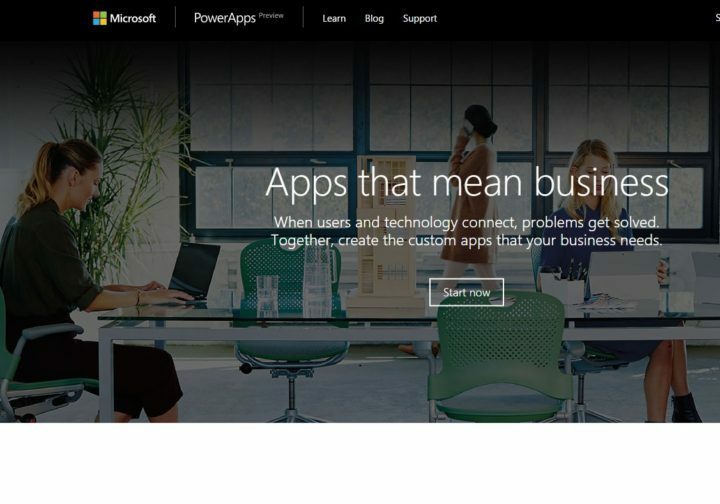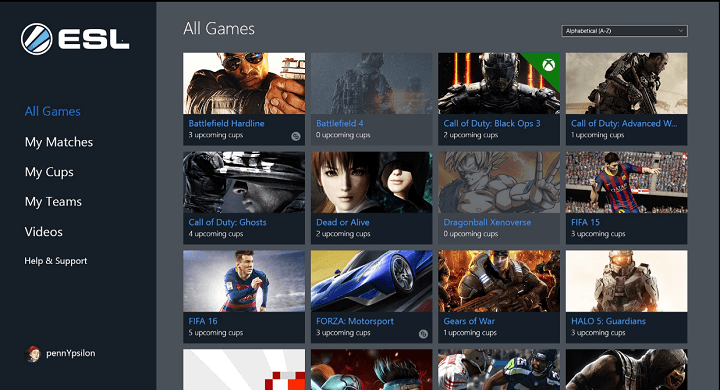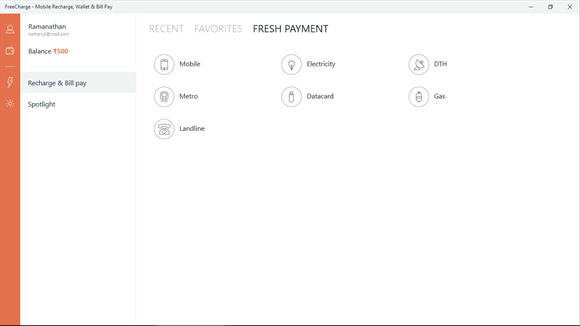Banyak pengguna Windows 10 melaporkan mengalami ketidaknyamanan tertentu setelah mengunduh Pembaruan Windows 10 Mei 2019.
Rupanya, Windows versi 1903 menginstal kembali bloatware yang dihapus dan mengaktifkan kembali Layanan Windows tertentu yang tidak perlu.
Bloatware yang ditambahkan dan layanan yang diaktifkan menjadi menjengkelkan, karena mereka memperlambat komputer.
Menghapus bloatware dan menonaktifkan layanan yang tidak diperlukan adalah tugas yang mudah, tetapi agak membosankan.
Jika Anda bertanya-tanya apa yang harus dihapus dan dinonaktifkan agar komputer Anda berjalan dengan lancar, kami membuat daftar yang harus Anda ikuti.
Langkah-langkah untuk menghapus instalan bloatware di Windows 10 v1903
- Hapus instalan Windows bloatware
- Nonaktifkan Layanan Windows yang tidak perlu
1. Hapus instalan Windows bloatware
bloatware memakan ruang penyimpanan, menghabiskan memori sistem dan beberapa aplikasi bahkan dapat menyebabkan infeksi sistem.
Menyingkirkan aplikasi yang tidak Anda gunakan mengharuskan Anda mengakses Windows
Pengaturan, lalu pergi ke Perbarui & Keamanan > Pemulihan > Pelajari cara memulai yang baru dengan instalasi Windows yang bersih. Setelah itu, ikuti petunjuk di layar.Aplikasi yang tidak perlu yang kami sarankan untuk Anda copot adalah: Penampil 3D, Kalender, Candy Crush Saga, Disney Magic Kingdoms, Groove Music, Mail, Film & TV, Paint 3D, Snip & Sketch, Sticky Notes, Perekam Suara.
Jika Anda menyadari bahwa Anda memerlukan beberapa aplikasi yang dihapus setelahnya, jangan khawatir. Anda dapat menginstalnya kembali dari Toko Microsoft.
2. Nonaktifkan Layanan Windows yang tidak perlu
Layanan Windows biasanya memperlambat komputer Anda menggunakan sumber daya memori. Beberapa layanan tidak diperlukan untuk menjalankan sistem dengan benar, oleh karena itu layanan tersebut tidak boleh aktif.
Untuk menonaktifkan layanan, Anda perlu mengakses tab Layanan melalui kotak Jalankan. Tipe layanan.msc di kotak Jalankan dan tekan Enter.
Selanjutnya Anda perlu menemukan layanan tidak berguna yang dijalankan sistem Anda, klik dua kali pada mereka dan ubah Jenis startup untuk Dengan disabilitas atau untuk manual.
Kami menemukan bahwa layanan berikut tidak banyak digunakan dan Anda harus menonaktifkannya atau mengatur ke manual: Layanan AdobeLM, Manajemen Aplikasi – manual, Layanan Kriptografis – manual, Layanan Transaksi Terdistribusi – manual, Layanan Pelaporan Kesalahan, Bantuan dan Dukungan, Layanan COM Pembakaran CD IMAPI – manual, Layanan Pengindeksan, Pengelola Tabel InstallDriver, Layanan IPSEC – manual, MS Software Shadow Copy Provider – manual, NT LM Security Support Provider, Portable Media Serial Number Service – manual, Remote Procedure Call Locator – manual, Remote Registry, Perutean dan Akses Jarak Jauh – manual, Manajer Akun Keamanan, Pusat Keamanan, Kartu Cerdas, Telnet – manual, Host Perangkat Universal Plug and Play – manual, Layanan Privilege Pengguna – manual.
Semoga panduan singkat ini membantu Anda untuk singkirkan aplikasi dan layanan yang tidak diinginkan. Jika Anda menyukai artikel ini, tinggalkan komentar di bagian komentar.
POSTING TERKAIT:
- Cara menghapus sisa perangkat lunak
- 10 software uninstaller terbaik untuk pengguna PC
- Bukti bahwa Windows 10 tidak akan membiarkan pengguna menghapus instalan bloatware